Assalam'mualaikum wr.wb
Mail Transfer Agent (MTA) atau lebih dikenal dengan mail server merupakan salah satu komponen penting pada server Internet. Memilih berbagai MTA sangat sulit, karena setiap orang memiliki kebutuhan dan pertimbangan yang berbeda. Sangat perlu dipahami pertimbangan dan kebiasaan sistem administrator dalam menggunakan jenis MTA-nya, karena e-mail merupakan suatu layanan yang sangat penting pada server Internet. Membangun server mail biasanya dilakukan dengan pertimbangan yang lebih teliti ketimbang server web sebab setiap situs harus mendaftarkan mail exchanger yang digunakannya pada DNS global.
Surat elektronik (akronim: ratel, ratron, surel, atau surat-e) atau pos elektronik (akronim: pos-el) atau imel (bahasa inggris: email) adalah sarana kirim mengirim surat melalui jalur jaringan komputer (misalnya Internet).
Dengan surat biasa umumnya pengirim perlu membayar per pengiriman (dengan membeli perangko), tetapi surat elektronik umumnya biaya yang dikeluarkan adalah biaya untuk membayar sambungan Internet. Tapi ada perkecualian misalnya surat elektronik ke telepon genggam, kadang pembayarannya di tagih per pengiriman.
Surat elektronik sudah mulai dipakai pada tahun 1960-an pada saat itu Internet belum berbentuk, yang ada hanyalah kumpulan 'mainframe' yang berbentuk sebagai jaringan. Mulai tahun 1980-an, surat elektronik sudah bisa dinikmati oleh khalayak umum. Sekarang ini banyak perusahaan pos di berbagai negara menurun penghasilannya disebabkan masyarakat sudah tidak memakai jasa pos lagi.
Etika dalam surat elektronik sama dengan etika dalam menulis surat biasa. Ada surat elektronik yang isinya formal ada yang informal. Beberapa poin penting pada surat elektronik :
> Jangan mengirim surat elektronik dengan lampiran (attachment) yang terlalu besar (lebih dari 512 KB). Tidak semua orang mempunyai akses Internet yang cepat, dan ada kemungkinan lampiran tersebut melebihi kapasitas surat elektronik penerima, sehingga akan ditolak mailserver penerima. Selain itu, perhatikan juga bahwa beberapa penyedia surat elektronik juga menerapkan batasan tentang jumlah, jenis, dan ukuran surat elektronik yang dapat diterima (dan dikirim) penggunanya,
> Jangan mengirim lanjut (forward) surat elektronik tanpa berpikir kegunaan bagi orang yang dituju.
> Biasakan isi kolom subjek, jangan dibiarkan kosong.
> Dalam mengutip tulisan orang lain, selalu usahakan mengutip seperlunya, jangan mau gampangnya mengutip seluruh tulisan orang itu.
> Menjawab surat elektronik orang lain, kutip bagian yang kita tanggapi saja, selain lebih jelas juga tidak memakan waktu / jatah akses penerima.
> Mengutip tulisan orang ketiga, ingat hak cipta: kutip sesedikit mungkin dan rujuk tulisan aslinya.
> Jangan menggunakan huruf kapital karena dapat menimbulkan kesan anda BERTERIAK.
> Menggunakan kata-kata santun. Adakalanya sesuatu yang kita tulis akan terkesan berbeda dengan apa yang sebetulnya kita maksudkan.
Keamanan data di surat elektronik tidaklah terjamin dan selalu ada risiko terbuka untuk umum, dalam artian semua isinya dapat dibaca oleh orang lain. Hal ini disebabkan oleh karena surat elektronik itu akan melewati banyak server sebelum sampai ditujuan. Tidak tertutup kemungkinan ada orang yang menyadap surat elektronik yang dikirimkan tersebut.
Surat elektronik dapat diamankan dengan melakukan teknik pengacakan (enkripsi). Salah satu program enkripsi yang populer adalah PGP (Pretty Good Privacy). Dengan memakai PGP maka isi akan dienkrip, dan hanya orang yang tertuju dapat mendekripsi dan membaca surat elektronik tersebut. Kerugiannya adalah membuat repot pihak pengirim dan penerima (karena keduanya harus memiliki program PGP, dan pengirim juga harus memiliki kunci umum penerima, dan melakukan enkripsi pesan dengan kunci tersebut).
Surat elektronik (akronim: ratel, ratron, surel, atau surat-e) atau pos elektronik (akronim: pos-el) atau imel (bahasa inggris: email) adalah sarana kirim mengirim surat melalui jalur jaringan komputer (misalnya Internet).
Dengan surat biasa umumnya pengirim perlu membayar per pengiriman (dengan membeli perangko), tetapi surat elektronik umumnya biaya yang dikeluarkan adalah biaya untuk membayar sambungan Internet. Tapi ada perkecualian misalnya surat elektronik ke telepon genggam, kadang pembayarannya di tagih per pengiriman.
Surat elektronik sudah mulai dipakai pada tahun 1960-an pada saat itu Internet belum berbentuk, yang ada hanyalah kumpulan 'mainframe' yang berbentuk sebagai jaringan. Mulai tahun 1980-an, surat elektronik sudah bisa dinikmati oleh khalayak umum. Sekarang ini banyak perusahaan pos di berbagai negara menurun penghasilannya disebabkan masyarakat sudah tidak memakai jasa pos lagi.
Etika dalam surat elektronik sama dengan etika dalam menulis surat biasa. Ada surat elektronik yang isinya formal ada yang informal. Beberapa poin penting pada surat elektronik :
> Jangan mengirim surat elektronik dengan lampiran (attachment) yang terlalu besar (lebih dari 512 KB). Tidak semua orang mempunyai akses Internet yang cepat, dan ada kemungkinan lampiran tersebut melebihi kapasitas surat elektronik penerima, sehingga akan ditolak mailserver penerima. Selain itu, perhatikan juga bahwa beberapa penyedia surat elektronik juga menerapkan batasan tentang jumlah, jenis, dan ukuran surat elektronik yang dapat diterima (dan dikirim) penggunanya,
> Jangan mengirim lanjut (forward) surat elektronik tanpa berpikir kegunaan bagi orang yang dituju.
> Biasakan isi kolom subjek, jangan dibiarkan kosong.
> Dalam mengutip tulisan orang lain, selalu usahakan mengutip seperlunya, jangan mau gampangnya mengutip seluruh tulisan orang itu.
> Menjawab surat elektronik orang lain, kutip bagian yang kita tanggapi saja, selain lebih jelas juga tidak memakan waktu / jatah akses penerima.
> Mengutip tulisan orang ketiga, ingat hak cipta: kutip sesedikit mungkin dan rujuk tulisan aslinya.
> Jangan menggunakan huruf kapital karena dapat menimbulkan kesan anda BERTERIAK.
> Menggunakan kata-kata santun. Adakalanya sesuatu yang kita tulis akan terkesan berbeda dengan apa yang sebetulnya kita maksudkan.
Keamanan data di surat elektronik tidaklah terjamin dan selalu ada risiko terbuka untuk umum, dalam artian semua isinya dapat dibaca oleh orang lain. Hal ini disebabkan oleh karena surat elektronik itu akan melewati banyak server sebelum sampai ditujuan. Tidak tertutup kemungkinan ada orang yang menyadap surat elektronik yang dikirimkan tersebut.
Surat elektronik dapat diamankan dengan melakukan teknik pengacakan (enkripsi). Salah satu program enkripsi yang populer adalah PGP (Pretty Good Privacy). Dengan memakai PGP maka isi akan dienkrip, dan hanya orang yang tertuju dapat mendekripsi dan membaca surat elektronik tersebut. Kerugiannya adalah membuat repot pihak pengirim dan penerima (karena keduanya harus memiliki program PGP, dan pengirim juga harus memiliki kunci umum penerima, dan melakukan enkripsi pesan dengan kunci tersebut).
Protokol Pada Mail Server
Protokol yang umum digunakan antara lain protokol SMTP, POP3 dan IMAP. SMTP (Simple Mail Transfer Protocol) digunakan sebagai standar untuk menampung dan mendistribusikan email.
POP3 (Post Office Protocol v3) dan IMAP (Internet Mail Application Protocol) digunakan agar user dapat mengambil dan membaca email secara remote yaitu tidak perlu login ke dalam sistem shell mesil mail server tetapi cukup menghubungi port tertentu dengan mail client yang mengimplementasikan protocol POP3 dan IMAP.
Server Pada Mail Server dan Penjelasannya
Pada mail server terdapat 2 server yang berbeda yaitu :
Outgoing Server (Sending email) ==> Protocol server yang menangani SMTP (Simple Mail Transfer Protocol) pada port 25.
Incoming Server (Receiving email) ==> Protocol server yang menangani POP3 (Post Office Protocol) pada port 110 atau IMAP (Internet Message Access Protocol) pada port 143.
Penjelasan dari server yang menangani outgoing email dan incoming email sebagai berikut :
SMTP Server : Saat anda mengirimkan email maka email anda akan ditangani SMTP Server dan akan dikirim ke SMTP Server tujuan, baik secara langsung maupun melalui beberapa SMTP server dijalurnya. Apabila server tujuan terkoneksi maka email akan dikirim, namun apabila tidak terjadi koneksi maka akan dimasukan ke dalam queue dan di resend setiap 15 menit, apabila dalam 5 hari tidak ada perubahan maka akan diberikan undeliver notice ke inbox pengirim.
POP3 Server : Jika menggunakan POP3 Server, apabila kita akan membaca email maka email pada server di download sehingga email hanya akan ada pada mesin yang mendownload email tersebut (kita hanya bisa membaca email tersebut pada device yang mendownload email tersebut).
IMAP Server : Jika menggunakan IMAP Server, email dapat dibuka kembali lewat device yang berbeda.
Apa Itu Port ?
Port adalah socket atau jack koneksi yang terletak di luar unit sistem sebagai tempat kabel - kabel yang berbeda ditancapkan Port berfungsi untuk mentransmisikan data. Berikut macam - macam port :
- Port Serial
- Port Pararel
- Port SCSI (Scuzzy)
- Port USB
Berikut Langkah-langkahnya.
Pertama pada server aktifkan terlebih dahulu fitur dns dan web server melalui penambahan
add roles and features.
Pada penambahan features berikan ceklist pada netframework 3.5 dan telnet client agar bisa nanti proses pengiriman email lewat command prompt (cmd).
Kita masukkan IP address sesuai dengan network yang di gunakan untuk pengaksesan nantinya.
Mengcreate name domain dan mail server sesuai keinginan anda yang kelak bisa akses nantinya. Sesuainkan denagn nama domain yang diinginkan dan pastikan belum terdaftar pada dns public.
Pengujian dns dan mail server yang sudah di buat pada server bisa diuji dengan menggunakan perintah ping lalu nama domain.
Selanjutnya kita ke Specity Alternate Source path untuk mengubah arah path atau arah untuk penginstallan.
Arahkan path ke source ke drive d:\sources\sxs karena net framework tidak bisa si install secara umum si drive c system.
Buktikan bahwa net framework sudah terinstall dengan sempurna dengan catatan harus terkoneksi ke internet.
Download mailenable pada situs https://www.mailenable.com/download.asp seperti gambar dibawah ini.
Setelah aplikasi sudah selesai terdownload maka run administrator untuk menjalankan aplikasi tersebut.
Muncul pop up yang memberitahukan akan membutuhkan koneksi internet ke dalam mail server nantinya perhatikan firewall dan virus checking supaya proses instalasi berjalan dengan sempurna.
Welcome to mailenable setup program yang mana memberikan informasi akan diinstall mailenable versi 10.25 pada komputer server.
Proses instalasi akan segera dimulai isikan nama domain dan nama instansi sekolah yang akan di konfigurasi nantinya.
Kemudian kita klik next.
Langsung Next saja.
Secara default letak path setelah diinstall nantinya terdapat pada program file (x86) kemudian folder mailenable.
Next lagi karna tidak ada yang di rubah
Check apakah deskripsi folder benar atau tidak bila benar next.
Selanjutnya mailenable akan mendeliver satu pos office secara default bisa dirubah sesuai keinginan beserta password untuk login nantinya.
Disini langsung klik next.
Masukkan nama domain yang diinginkan serta alamat IP Server beserta port yang digunakan sebagai SMTP.
Next untuk memulai instalasi.
Proses instalasi akan berjalan tunggu proses sampai selesai.
Lanjut kita klik next.
Proses instalasi sudah selesai, mailenable sudah siap digunakan lalu klik Finish.
Download terlebih dahulu port scanner pada situs https://www.advanced-port-scanner.com/ untuk memastikan port 25, 110 dan port 143 sudah terpasang.
Mengechek port yang sudah aktif dengan menggunakan port scanner seperti dibawah ini.
Menggunakan fitur telnet melalui command prompt kemudian masukkan IP Server beserta portnya seperti berikut ini: telnet mail.angel.net 25
Hasil bila berhasil telnet.
Buka aplikasi mainlenable kemudian buat tempat folder letak email yang akan digunakan dalam proses kirim dan terima email.
Create kembali untuk user penerima yang mana user yang kedua ini bisa mengechek email terkirim atau tidak.
Selanjutnya kita lihat hasil kedua user itu dalam mailbox.ternyata sudah ada sesuai yang di daftarkan.
Kemudian tambahkan kedua user tersebut pada server berdasarkan account yang terdaftar beserta passwordnya.
Perhatikan user tersebut sudah terdaftar pada server.
Pengujian lewat command prompt proses pengiriman email dengan menggunakan port 25. Beda implementasi antara "mail from" dengan "from" yang artinya sama tapi implementasi beda. Alamat "from" akan ditampilkan pada sisi penerima sedangkan "mail from" tidak ditampilkan.
Di sini kita isi perintah dengan:
> ehlo angel.net
> mail from: angel@angel.net
> rcpt to: mamesah@angel.net
> data
(isi pesan contoh seperti di bawah ini)
> . (titik untuk mengakhiri)
> quit (keluar)
Sekarang kita mengechek email masuk dengan menggunakan telnet IP Server kemudian gunakan port 110.
Selanjutnya chek email dengan menggunakan POP 3 dimana port yang digunakan port 110. Masukkan user dan password penerima yang sudah didaftarkan sebelumnya.
Pengujian berbasis GUI
Pengujian bila menggunakan basis GUI bisa menggunakan outlook, thunderbird dsbnya.
Pertama sekali kita download di situs https://www.thunderbird.net/en-us/
Setelah aplikasi sudah selesai terdownload maka run administrator untuk menjalankan aplikasi tersebut.
Welcome to the Mozilla Thunderbird Setup Wizard kita klik next.
Setup Type, kila pilih standard lalu next.
Summary, langsung kita klik install saja
Proses installing sedang berjalan tunggu sampai selesai.
Proses instalasi sudah selesai, Mozilla Thunderbird sudah siap digunakan lalu klik Finish.
KKita masukkan user 1 atau user 2.
Kemudian kita klik Selesai.
Kemudian kita ceklist dan klik Selesai.
Seperti inilah tampilannya jika sudah masuk.
Selanjutnya saya akan mencoba mengirim pesan ke user ke 2 dengan mengklik Tulis pesan.
Jangan lupa subject di isi jangan di kosongkan.
Kemudian saya akan memasukkan user ke 2 saya.
Kita masukkan user yang sudah terdaftar sebelumnya.
Kemudian kita klik Selesai.
Sama seperti sebelumnya kita ceklist lalu klik Selesai.
Jika sudah login maka akan ada pesan dari user 1 saya.
Kemudian kita lihat isi pesan nya.
Sekian dari saya.
Wassalam'mualaikum wr.wb






















































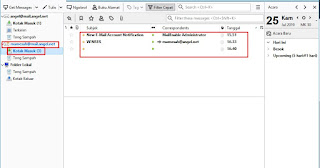





Tidak ada komentar:
Posting Komentar